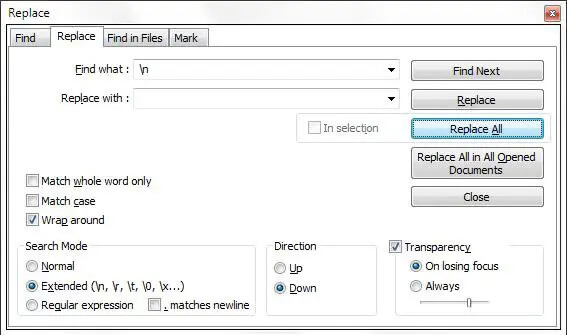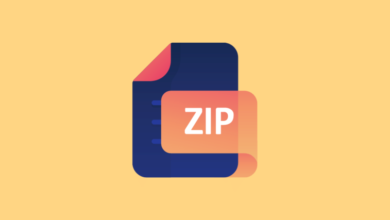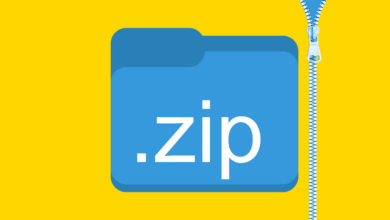Cách lấy mật khẩu tệp ZIP nếu quên mật khẩu ZIP

Các tệp ZIP là tốt nhất khi nói đến việc giảm nhu cầu dung lượng cho các tệp và thư mục của bạn. Việc bảo vệ các tệp ZIP luôn cực kỳ quan trọng vì chúng thường có quá nhiều tài liệu và chi tiết, không thể không được bảo vệ. Để bảo vệ các tệp ZIP khỏi bị truy cập trái phép, cách tốt nhất là sử dụng mật khẩu. Vấn đề nảy sinh khi bạn nhận ra mình quên mật khẩu tệp ZIP và không thể mở chúng. Nếu tình huống như vậy xảy ra mà bạn không thể nhớ mật khẩu của các tệp ZIP của mình, bạn cần giữ bình tĩnh và cố gắng gọi lại mật khẩu ZIP mà bạn đã đặt. Nếu bạn không thể nhớ lại mật khẩu và chắc chắn rằng bạn quên mật khẩu tệp ZIP, bạn có thể sử dụng các phương pháp được cung cấp bên dưới để lấy lại mật khẩu tệp ZIP .
Phương pháp 1. Cách lấy lại mật khẩu tệp ZIP bị quên bằng cách sử dụng khôi phục mật khẩu ZIP
Nếu bạn có thắc mắc về việc phải làm gì nếu tôi quên mật khẩu tệp ZIP, thì ZIP Password Remover là công cụ khôi phục mật khẩu ZIP tốt nhất cho bạn. Phần mềm này là phần mềm tốt nhất để khôi phục mật khẩu cho tất cả các loại ZIP được mã hóa mà không làm hỏng các tệp. ZIP Password Remover, với ba kiểu tấn công mật khẩu hiệu quả, cực kỳ nhanh chóng và dễ sử dụng đối với những người dùng thậm chí không có bất kỳ kiến thức CNTT nào. Sử dụng phần mềm này nếu bạn không muốn tự hỏi điều gì sẽ xảy ra nếu tôi quên mật khẩu tệp ZIP của mình.
Làm theo các bước dưới đây nếu bạn quên mật khẩu tệp ZIP.
Bước 1. Tải xuống và cài đặt ZIP Password Remover trên PC của bạn và khởi chạy nó.
Bước 2. Sau khi bạn khởi chạy phần mềm, giao diện bên dưới sẽ hiển thị trên màn hình của bạn.

Bước 3. Để lấy mật khẩu tệp ZIP, hãy nhấp vào nút Thêm và tải lên tệp ZIP cụ thể.
Bước 4. Khi tệp ZIP được tải lên, hãy chọn kiểu tấn công thích hợp dựa trên mức độ bạn nhớ mật khẩu. Nếu bạn chọn Brute Force với Mask Attack hoặc Dictionary Attack, bạn có thể nhấp vào tùy chọn ‘Cài đặt’ ngay bên cạnh chúng và chọn các tùy chọn phù hợp trước khi nhấp vào ‘OK.’

Bước 5. Sau khi chọn các tùy chọn phù hợp, hãy nhấn Next .

Khi quá trình hoàn tất, bạn sẽ thấy mật khẩu bị quên của tệp ZIP trên màn hình.
Phương pháp 2. Làm thế nào để tìm quên mật khẩu tệp ZIP bằng NotePad
Nếu bạn bối rối về việc tìm mật khẩu tệp ZIP nếu bị quên, bạn có thể thực hiện điều đó bằng một trong những phương pháp đơn giản nhất, không cần phần mềm. Đối với phương pháp này, bạn sẽ chỉ yêu cầu Notepad, đã có trên PC của bạn. Tuy nhiên, vấn đề là phương pháp này không hoàn toàn hiệu quả và không có nhiều đảm bảo rằng bạn sẽ có thể mở tệp ZIP của mình thông qua phương pháp này. Tuy nhiên, nếu bạn vẫn muốn biết cách lấy lại mật khẩu tệp ZIP bằng Notepad, bạn có thể làm theo các bước dưới đây.
Bước 1. Chọn tệp ZIP được bảo vệ bằng mật khẩu, mật khẩu bạn muốn truy xuất và nhấp chuột phải vào tệp.
Bước 2. Từ menu thả xuống, chọn ‘mở bằng’ rồi chọn Notepad .
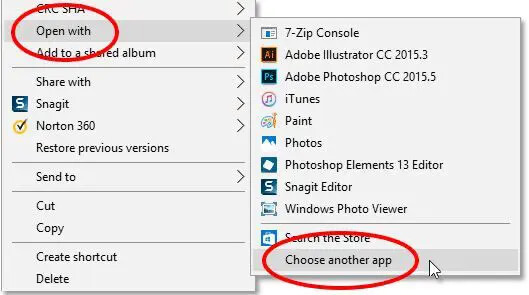
Bước 3. Sau khi tệp của bạn mở ra bằng Notepad, hãy chuyển đến ‘Chỉnh sửa’ và chọn tùy chọn ‘Thay thế’ .
Bước 4. Trong hộp ‘Tìm cái gì’ , hãy nhập “Ûtà” và trong hộp “Thay thế bằng” , hãy nhập “5³tà” .
Bước 5. Nhấp vào Thay thế Tất cả và đóng Notepad.
Bây giờ, hãy mở tệp ZIP được bảo vệ bằng mật khẩu một cách bình thường và bạn có thể mở tệp mà không cần mật khẩu.
Phương pháp 3. Cách lấy lại mật khẩu tệp ZIP bị quên bằng NSIS
NSIS là một chương trình miễn phí có thể giúp bạn trả lời câu hỏi, ‘tôi nên làm gì nếu tôi quên mật khẩu tệp ZIP của mình.’ Tuy nhiên, nhiều khi phần mềm này không thể mở khóa thành công các tập tin ZIP, dẫn đến rất lãng phí thời gian. Trong trường hợp này, tốt nhất bạn nên sử dụng phần mềm đáng tin cậy như ZIP Password Remover , phần mềm này luôn hiệu quả và sử dụng cực kỳ đơn giản.
Dưới đây là một số bước có thể hữu ích nếu bạn đang tự nghĩ ‘Tôi lại quên mật khẩu tệp ZIP của mình.’
Bước 1. Tải xuống NSIS và cài đặt nó trên máy tính của bạn.
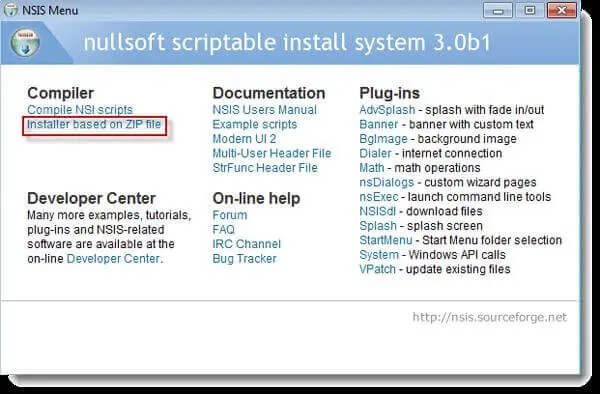
Bước 2. Khởi động phần mềm và nhấp vào “Trình cài đặt dựa trên tệp ZIP”.
Bước 3. Trên hộp thoại tiếp theo, nhấp vào Mở và chọn tệp ZIP được bảo vệ bằng mật khẩu mà bạn muốn mở.
Bước 4. Nhấp vào “Duyệt qua” để chọn đường dẫn để lưu tệp .exe mới.
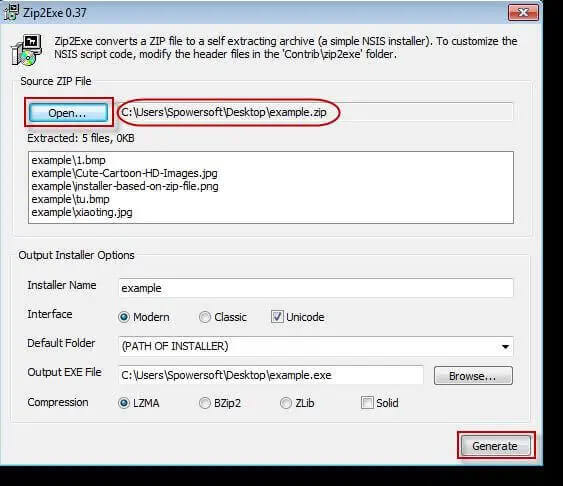
Bước 5. Nhấp vào Tạo .
Bước 6. Sau quá trình tạo, hãy nhấp vào Đóng và bạn sẽ tìm thấy một tệp exe.
Bước 7. Nhấp vào Cài đặt .
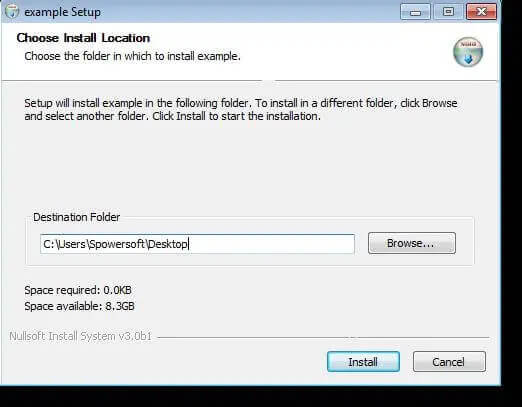
Bươc. Sau khi quá trình cài đặt hoàn tất, tệp ZIP không cần mật khẩu nữa để mở.
Phương pháp 4. Cách lấy mật khẩu tệp ZIP trực tuyến
Online Hash Crack là một dịch vụ trực tuyến có thể giúp bạn nếu bạn đang tìm hiểu cách tìm mật khẩu tệp ZIP. Tuy nhiên, dịch vụ này có những hạn chế riêng, một trong số đó là bạn sẽ phải trả tiền cho mỗi tệp mà bạn quên mật khẩu tệp ZIP. Ngay cả sau quá trình này, toàn bộ quá trình vẫn cực kỳ dài vì trước hết, bạn phải gửi tệp ZIP được bảo vệ bằng mật khẩu của mình cho nhóm Hash Crack và chỉ khi họ nghĩ rằng họ sẽ có thể truy xuất mật khẩu cho tệp ZIP của bạn, họ sẽ liên hệ với bạn để biết giá cho tệp ZIP. Và chỉ sau khi thực hiện thanh toán, bạn có thể nhận được tệp ZIP trên mail-id của mình.
Vì vậy, phương pháp này khó khăn và tốn thời gian. Thay vào đó, bạn có thể sử dụng ZIP Password Remover , đây là một cách cực kỳ nhanh chóng và đáng tin cậy để khôi phục mật khẩu của tệp ZIP.
Bạn có thể làm theo các bước dưới đây để sử dụng Hash Crack trực tuyến.
Mở liên kết https://www.onlinehashcrack.com/
- Ở phía bên phải, bạn sẽ có một tùy chọn để chọn tệp của mình. Tại đây, nhấp vào Duyệt qua và chọn tệp ZIP được bảo vệ bằng mật khẩu mà bạn muốn mở khóa.
- Bây giờ, nhập id email của bạn và nhấp vào Gửi.
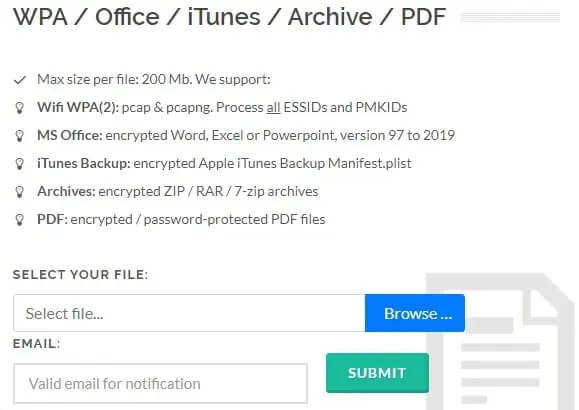
- Nhóm tại Hah Crack sẽ làm việc trên tệp và cố gắng bẻ khóa mật khẩu ZIP.
- Nếu nhóm bẻ khóa mật khẩu ZIP thành công, bạn sẽ nhận được một email. Bạn sẽ được thông báo về số tiền bạn cần trả để xem mật khẩu.
Sự kết luận
Cuối cùng, có thể nói rằng mặc dù việc quên mật khẩu của tệp ZIP được bảo vệ bằng mật khẩu có thể khiến bạn bực bội, nhưng có những phương pháp có thể giúp ích nếu bạn đang tìm cách lấy lại mật khẩu tệp ZIP . Tuy nhiên, tốt nhất bạn nên sử dụng ZIP Password Remover , dễ sử dụng và cho kết quả nhanh chóng và đáng tin cậy.
Vì vậy, lần tới khi bạn thấy mình nói, ‘Tôi quên mật khẩu tệp ZIP của mình’, chỉ cần thử ZIP Password Remover.